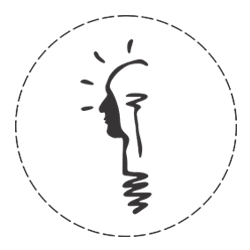برای نصب ESET Remote Administartor مراحل زیر را دنبال کنید.
1 – ESET Remote Administrator را از این لینک دانلود نمایید.
2 - بعد از اتمام دانلود، نرم افزار را اجرا نمایید.
3 - دکمه Next را بزنید.

4 - گزینه Install Remote Administrator Server را انتخاب کرده دکمه Next را بزنید.

5 - شرایط و قوانین نصب را بخوانید (End-User License Agreement) بعد از آن گزینه I accept the terms in the license agreement را برای تایید انتخاب نمایید و دکمه Next را بزنید.
6 - معماری شبکه شما تعیین می کند که کدام اجزا را باید نصب کنید. توضیحات زیر را مطالعه کرده و در صورت نیاز کادر هر یک از اجزایی را که می خواهید انتخاب و نصب کنید :
Microsoft SQL Server Express : اگر بر روی سرور از Microsoft SQL یا MySQL استفاده می کنید این گزینه را از حالت انتخاب خارج کنید. اگر بر روی سروری که می خواهید ESET Remote Administrator را نصب کنید Microsoft SQL Server Express را ندارید این گزینه را انتخاب کنید و بگذارید تا یک پایگاه داده (Database) برای شما ایجاد شود.
Web Console : این سرویس Apache Tomcat را بر روی سرور برای مدیریت کاربرها نصب می کند و ما توصیه می کنیم این گزینه را صد در صد برای نصب انتخاب نمایید.
ESET Mobile Device Connector : با نصب ESET Mobile Device Connector (MDC) می توانید از راه دور دستگاه هایی که سیستم عامل Android و IOS دارند را مدیریت کنید.
ESET Rogue Detection Sensor : سنسور ESET Rogue Detection برای این بر روی سرور نصب می شود که تمام سیستم های موجود در شبکه را شناسایی کند و در کنسول ERA به شما نمایش دهد تا بتوانید سیستم های داخل شبکه را به راحتی مدیریت کنید. ما توصیه می کنیم این گزینه را صد در صد برای نصب انتخاب نمایید.
Apache HTTP Proxy : ما پیشنهاد می کنیم اگر در هنگام نصب این گزینه مورد نیاز شما نیست آن را انتخاب نکنید. Apache HTTP Proxy بیشتر در شبکه هایی که تقریبا 40 سیستم یا بیشتر دارند عملکرد قابل توجهی دارد.
Apache HTTP Proxy چندین پروکسی با سطح دسترسی های مختلف را به طور خودکار در شبکه ایجاد می کند که می تواند بر توانایی سیستم ها برای دانلود و بروزرسانی تاثیر بگذارد. شما می توانید در صورت نیاز بعدا Apache HTTP Proxy را نصب کنید.
زمانیکه تمام موارد مورد نیاز خود را برای نصب انتخاب کردید، دکمه Install را بزنید. توجه داشته باشید اگر در هنگام نصب اجزای انتخابی به مسئله برخوردید می توانید از راهنمای نصب نرم افزار یا به صورت تلفنی یا تیکت از کارشناسان پشتیبانی شرکت ایده ارتباط تراشه برای رفع مسئله بوجود آمده کمک بگیرید.

7 - دکمه Next را برای نصب ESET Remote Administrator Server انتخاب نمایید.
8 - در این مرحله شما می توانید گزینه Activate with License Key را انتخاب نمایید. در صورت انتخاب این گزینه مجوز استفاده از نرم افزار را که قبلا خریداری نموده اید وارد نمایید.
اگر گزینه Activate later را انتخاب نمایید این امکان به شما داده می شود بعد از نصب نرم افزار مجوز استفاده خود را وارد نرم افزار کنید.
اگر شما از نام کاربری (Username) و پسورد (Password) استفاده می کنید می توانید از این لینک آن را به لایسنس جدید (License Key) تغییر دهید.
دکمه Next را برای ادامه نصب انتخاب نمایید.

9 - اگر در مرحله 6 تصمیم گرفتید گزینه Microsoft SQL Server Express نصب کنید، دکمه Next را انتخاب نمایید تا تنظیمات اتصال به پایگاه داده (Database) را انجام دهید.
استفاده از پایگاه داده (Database) قبلی : نوع پایگاه داده خود را از منوی کشویی Database انتخاب نمایید. نام پایگاه داده (Database name)، نام میزبان (Hostname)، پورت (Port) را وارد نمایید. (اگر شما بر روی سرور خود SQL را نصب دارید از قسمت SQL Server Configuration Manager می توانید تمام اطلاعات را به دست آورید)
زمانیکه تمام اطلاعات را وارد کردید دکمه Next را انتخاب نمایید.

10 - رمز عبور خود را برای وارد شدن به ERA Web Console در قسمت Password و Confirm Password وارد نمایید. توجه داشته باشید این رمز عبور برای وارد شدن به ERA Server است آن را به خاطر داشته باشید و سپس دکمه Next را بزنید.

11 - در این مرحله اطلاعات گواهینامه (Certificate) خود را می توانید به صورت سفارشی در بیاورید. در این مرحله شما نیاز به وارد کردن تمام اطلاعات ندارید می توانید بخش Certificate validity و Authority common name را پرنمایید. فقط به خاطر داشته باشد اگر در بخش Authority password رمز عبور وارد کردید آن را به خاطر داشته باشید. در انتها دکمه Next را بزنید.

12 - دکمه Install را انتخاب نمایید.
13 - در این مرحله شما پیغام Installation successful را مشاهده می کنید. این پیغام نمایان گر آن است که نصب نرم افزار شما به پایان رسیده است و شما می توانید با لینک نمایش داده شده در این پنجره به ERA Web Console وارد شوید و به صورت پیش فرض نصب کننده ERA یک لینک هم در منوی Start برای ورود به بخش Web Console ارائه داده است.

14 - پیشنهاد ما این است زمانیکه ESET Remote Administartor را در مرورگر خود باز کردید لینک آن را برای خود نگه دارید یا آن را به قسمت Bookmarks مرورگر خود اضافه کنید.
نکته : نصب ERA امنیت را برای سرور شما برقرار نمی کند. ESET Remote Administartor برنامه ای برای مدیریت تمام آنتی ویروس های شما در یک شبکه می باشد. برای اینکه سرور خود را امن نگه دارید باید آنتی ویروس ESET File Security را برای ویندوز سرور نصب نمایید و با کنسول تحت وب ERA آن را مدیریت کنید.